Додавання облікового запису Google до телефону Android - це чудовий спосіб отримати електронні листи, які пов’язують різні різні програми з вашим обліковим записом Google. Однак багато користувачів бачать помилку " виникла проблема під час зв’язку із серверами Google " при спробі додати свій обліковий запис Google до своїх телефонів. Деякі користувачі бачать цю помилку кожного разу, коли натискають Додати обліковий запис у налаштуваннях телефону, тоді як інші бачать це повідомлення після введення всіх даних свого облікового запису Google. Суть в тому, що ви не зможете додати свій обліковий запис Google до свого телефону.
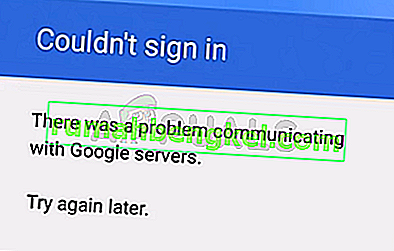
Що спричиняє проблему під час зв’язку з помилкою серверів Google?
Ось список речей, які можуть спричинити проблему.
- Двоетапна перевірка: Двоетапна перевірка - це чудова функція, яка заважає іншим користувачам входити у ваш обліковий запис. Відомо, що ця функція також заважає іншим пристроям / програмам використовувати ваш обліковий запис. Отже, це може спричиняти проблеми під час встановлення зв’язку за допомогою вашого облікового запису. Це також дуже часто, коли ви додаєте свій обліковий запис до інших програм, таких як Outlook, ці програми не додаватимуть ваш обліковий запис, доки ви не додасте програми з налаштувань свого облікового запису або не вимкнете двохетапну перевірку. Отже, звичайним рішенням для цього є вимкнення двохетапної перевірки.
- Пошкоджений кеш: тимчасові файли / файли кешу зберігаються на вашому пристрої, щоб програми працювали швидше. Ці файли можуть бути пошкоджені, а отже, спричинити неналежне поводження інших функцій / програм. Ця помилка може бути спричинена тим самим, і звичайним рішенням є просто очистити кеш програм.
- Файл хостів: у вашій системі є файли хостів, які мають певну інформацію про конфігурацію стільникового телефону. Ця проблема може бути спричинена вмістом цих файлів. Зміна вмісту файлу Hosts, швидше за все, вирішить проблему в цьому випадку.
Примітка
Перш ніж виконувати кроки, наведені в перелічених нижче методах, спершу спробуйте перезавантажити телефон, щоб перевірити, вирішує це проблему чи ні. Іноді проблема не виникає, і наші пристрої / програмне забезпечення неправильно поводяться з невідомих причин, і перезапуск усуває такі проблеми.
Спробуйте також видалити раніше додані облікові записи Google зі списку і повторіть спробу. Все, що вам потрібно зробити, це перейти в Налаштування> Вибрати обліковий запис Google> Клацнути 3 крапки> Видалити обліковий запис . Зробіть це для всіх раніше доданих облікових записів Google і додайте його знову.
Спосіб 1: Вимкніть двохетапну автентифікацію та очистіть кеш
Іноді двоетапний процес автентифікації може перешкоджати входу у ваш обліковий запис Google, або це може бути пошкоджений кеш вашого менеджера облікового запису Google (та інших інших програм). Вимкнення двохетапної перевірки та очищення кеш-пам’яті деяких програм допомогли вирішити проблему для багатьох користувачів. Отже, виконайте наведені нижче кроки, щоб виконати всі ці завдання
Примітка: Ви можете вимкнути двохетапну перевірку з веб-переглядача свого телефону, але ми надамо інструкції для браузера на ПК. Кроки повинні бути однаковими для обох пристроїв.
- Відкрийте браузер і введіть com в адресному рядку. Натисніть Enter
- Увійдіть у свій обліковий запис Google
- Клацніть на зображення профілю у верхньому правому куті
- Виберіть обліковий запис Google
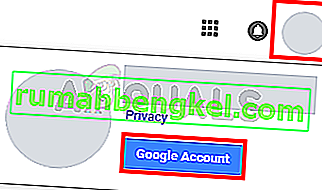
- Виберіть Безпека
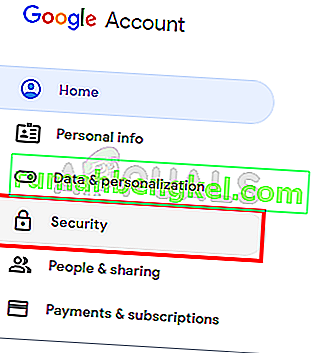
- Прокрутіть униз і виберіть двоетапну перевірку
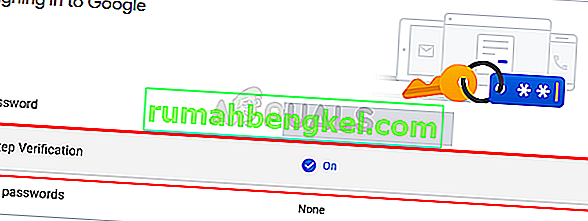
- Увійдіть ще раз
- Клацніть Вимкнути
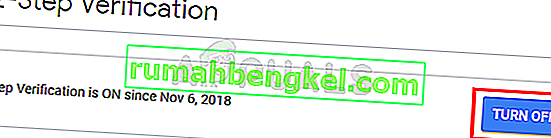
- Тепер ми очистимо кеш різних програм. Перейдіть на телефон Android і відкрийте Налаштування
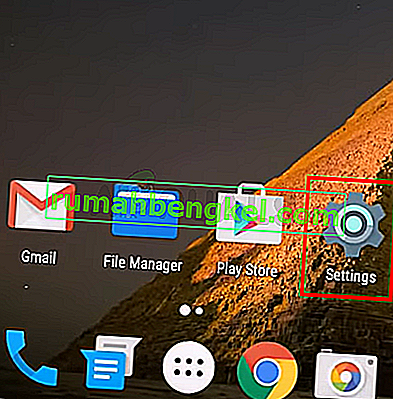
- Якщо ваш обліковий запис Google вже додано до телефону, виберіть « Обліковий запис» і видаліть свій обліковий запис Google зі списку. В іншому випадку пропустіть цей крок.
- Виберіть Програми (або Менеджер програм)
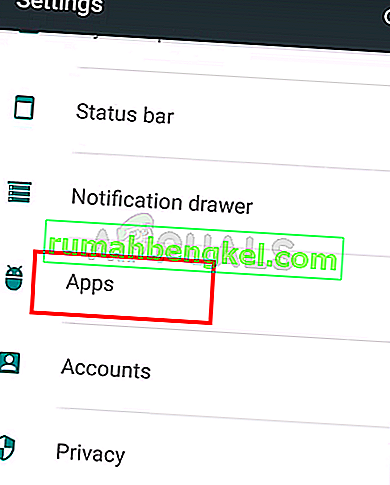
- Знайдіть менеджер облікового запису Google зі списку програм. Примітка. У деяких телефонах, можливо, доведеться провести пальцем праворуч, щоб змінити вкладки. Якщо це так, то переконайтеся, що ви перебуваєте на вкладці Усі. Це пов’язано з тим, що деякі телефони класифікують ваші програми відповідно до їх статусу, наприклад, що працюють, sd-картка тощо. Отже, менеджер облікових записів Google може не відображатися у списку запущених програм, якщо він не працює на даний момент. Отже, вам потрібно заглянути в список усіх програм.
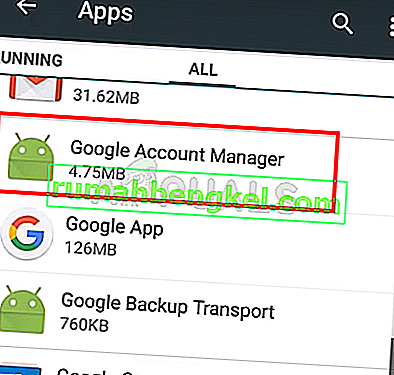
- Відкривши Менеджер облікових записів Google, виберіть Очистити дані
- Виберіть Очистити кеш
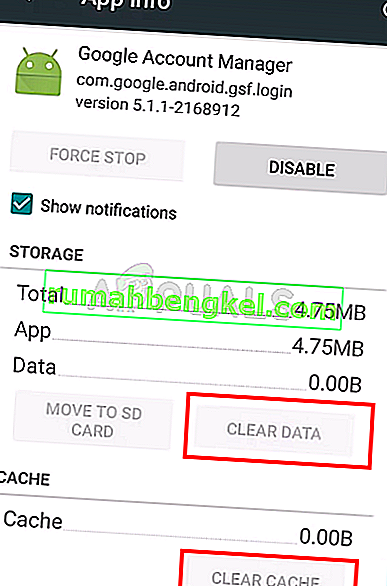
- Повторіть останні 3 кроки для Google Play Store , Google Play Services та Google Services framework. Не хвилюйтеся, якщо ви не можете знайти Google Services Framework, деякі телефони її не мають.
Закінчивши, поверніться на головну сторінку налаштувань і спробуйте додати обліковий запис ще раз. Ви повинні мати можливість додати свій обліковий запис і використовувати його без будь-яких проблем.
Спосіб 2: Перевстановіть служби Google Play
Іноді проблема може бути в додатку Google Play Service. Ці служби іноді пошкоджуються, і все, що вам потрібно зробити, це перевстановити їх.
- Зайдіть в Налаштування
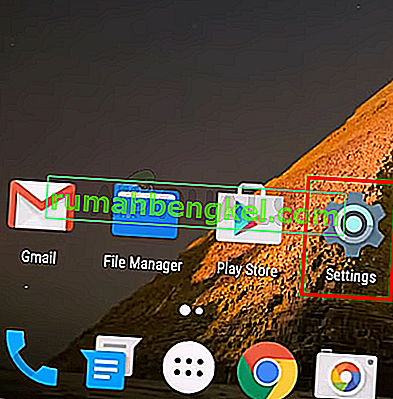
- Виберіть Безпека
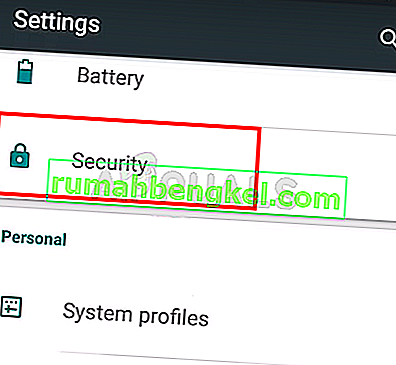
- Увімкніть невідомі джерела . Це дозволить вам встановлювати програми з невідомих джерел. Оскільки файли apkmirror вважаються невідомими джерелами, нам потрібна ця опція, якщо нам потрібно встановити завантажений apk з цього веб-сайту.
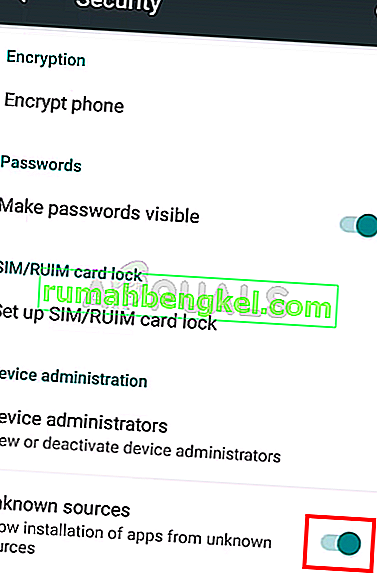
- Тепер відкрийте Google (або будь-який інший браузер зі свого телефону)
- Введіть apkmirror. com у адресі та натисніть Enter або go
- Клацніть піктограму Пошук і введіть служби Google Play
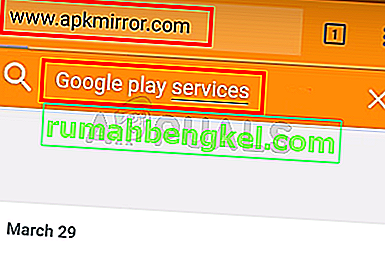
- Клацніть на верхній результат зі списку результатів. Найкращі - найновіші, і вам потрібна найновіша версія Служб Google Play
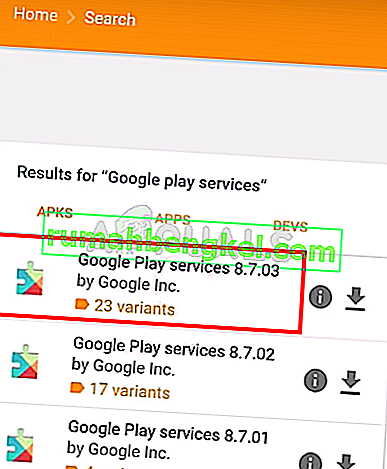
- Завантажте відповідний файл служби Google Play (для вашої конкретної версії Android та телефону). Якщо ви не впевнені, яка версія підходить для вашого пристрою, дотримуйтесь інструкцій на сторінці завантаження. На сторінці завантаження повинні бути детальні інструкції.
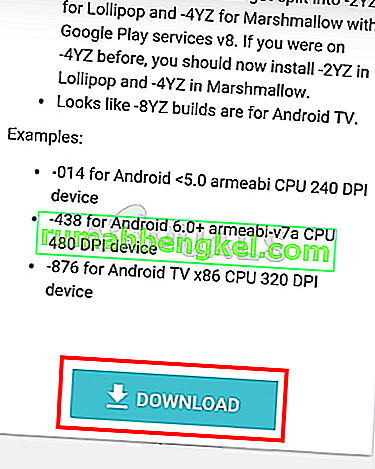
- Після завантаження та встановлення файлу перейдіть у Налаштування та виберіть Облікові записи . Додайте свій обліковий запис Google
Ви зможете без проблем додати свій обліковий запис і ввійти.
Спосіб 3: Оновлення хост-файлів (лише для вкорінених телефонів)
Примітка: Якщо ви не знаєте, що таке кореневий телефон, або якщо ви не впевнені, чи ваш телефон кореневий чи ні, пропустіть цей метод. Це техніка випередження.
- Зайдіть в Налаштування
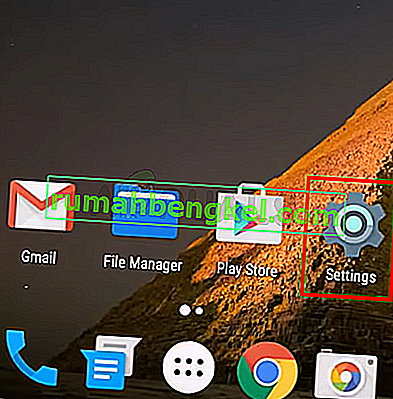
- Виберіть Безпека
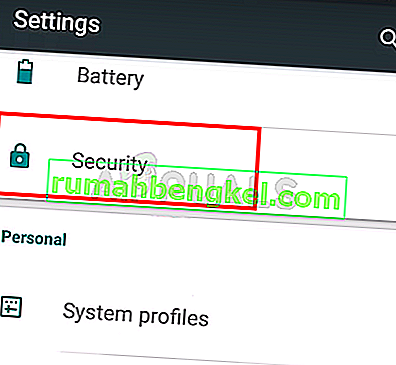
- Увімкніть невідомі джерела . Це дозволить вам встановлювати програми з невідомих джерел. Оскільки файли apkmirror вважаються невідомими джерелами, нам потрібна ця опція, якщо нам потрібно встановити завантажений apk з цього веб-сайту.
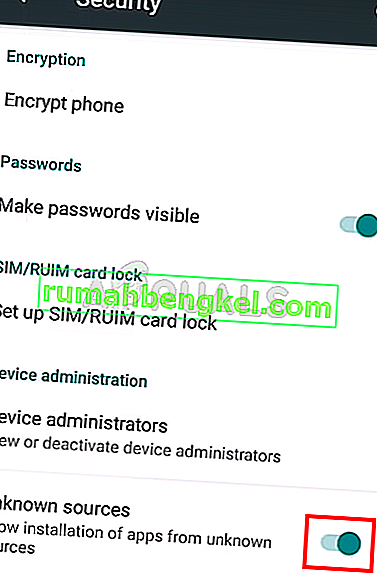
- Тепер відкрийте Google (або будь-який інший браузер зі свого телефону)
- Введіть apkmirror.com на адресу та натисніть Enter або go
- Клацніть піктограму Пошук і введіть ES File Explorer
- Клацніть на верхній результат зі списку результатів. Найпопулярніші - найновіші, і вам потрібна остання версія ES File Explorer
- Завантажте останню та відповідну версію ES File Explorer і встановіть її
- Тепер відкрийте ES File Explorer
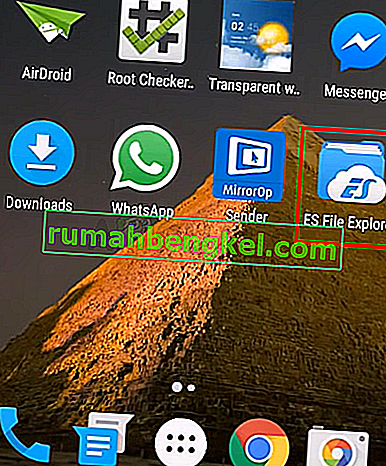
- Клацніть на 3 смужки у верхньому лівому куті
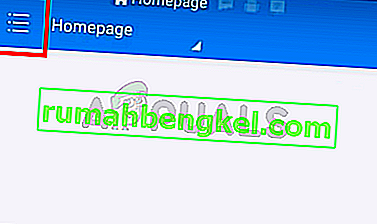
- Виберіть Інструменти
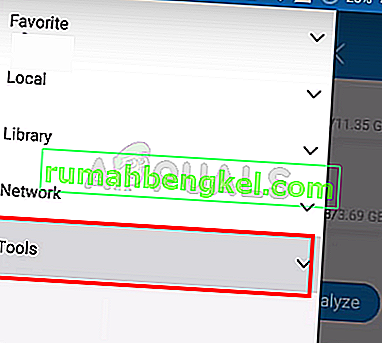
- Увімкніть Root Explorer . Клацніть Дозволити, якщо система вимагає підтвердження
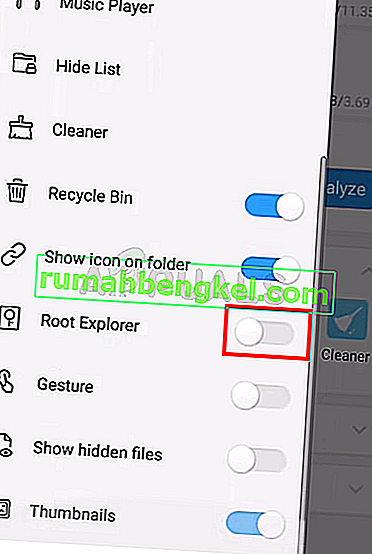
- Клацніть Місцевий
- Виберіть Пристрій . Ви повинні бачити кілька папок на правій панелі
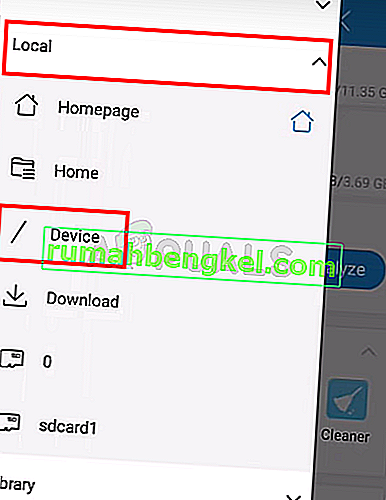
- Виберіть Система, а потім відкрийте папку тощо
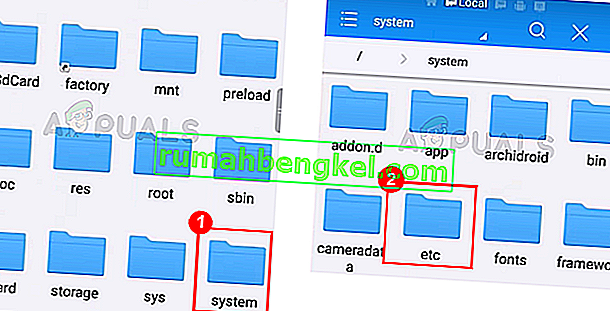
- Клацніть Файл хостів і виберіть у діалоговому вікні Текст запит, як відкрити цей файл. Вам потрібно відкрити цей файл як текстовий файл. Виберіть редактор нотаток ES, коли підказка попросить вас вибрати редактор нотаток
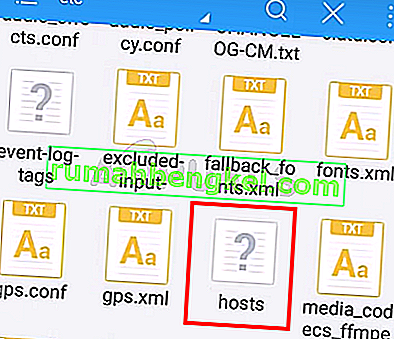
- Тепер видаліть усе з файлу та введіть 127.0.0.1 localhost у файлі Hosts

- Натисніть кнопку " Назад" і переконайтеся, що зміни збережено. Ви можете ще раз клацнути файл hosts і перевірити його вміст, щоб бути впевненим
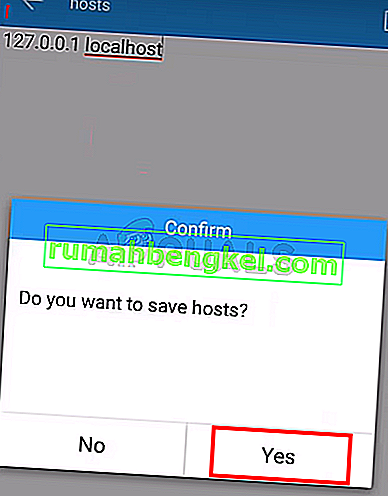
- Перейдіть у Налаштування та виберіть Облікові записи . Додайте свій обліковий запис Google
Ви зможете без проблем додати обліковий запис і ввійти.
Вирішення проблеми:
Для деяких користувачів просте обхідне рішення, яке можна застосувати, згадується наступним чином.
- Підключіть свій мобільний телефон до іншої мережі.
- Додайте обліковий запис Google, який ви хочете використовувати.
- Поверніться до домашньої мережі, і обліковий запис повинен працювати нормально.








